Alan Gmail-innboksen behov for å rydde opp, og det er lett å sortere e-post og spare plass ved å bruke bygget i søk-kommandoer. Men ikke før han gjør en back up

‘Jeg har latt min innboks vokse, og jeg ønsker å trimme den. Manuell sletting ville ta en evighet.’
Foto: izusek/Getty Images
Teknologi
Spør Jack
Er det en enkel måte å slette masser av e-post i Gmail?
Alan Gmail-innboksen behov for å rydde opp, og det er lett å sortere e-post og spare plass ved å bruke bygget i søk-kommandoer. Men ikke før han gjør en back up
Torsdag 14 desember 2017 12.09 GMT
Sist endret på torsdag 14 desember 2017 12.11 GMT
Er det en enkel måte å gjøre masse sletter i Gmail? Jeg har heller la innboksen vokse, og jeg ønsker å trimme den. Manuell sletting ville ta en evighet. Ja, jeg vet jeg burde ha arkivert viktig, nyttig e-post. Slo håndledd! Alan
Du kan bli overrasket over hvor enkelt det er å slette tusenvis av Gmail-meldinger med bare et par klikk. Den vanskelige biten er å slette e-post du ikke vil ha, samtidig som du gjør. Datamaskiner er dumme og gjøre det du ber dem om å gjøre, som kanskje ikke er hva du hadde tenkt. Dette er grunnen til at du bør ta en sikkerhetskopi før du tar fatt på en e-slett-fest, men jeg vil diskutere det senere.
Ellers, du sier ikke hvorfor du ønsker å trimme din innboks. Ønsker du å erklære “e-post konkurs” og tømme ut alt som mottas etter en bestemt dato? Hvis så, du kan snu et nytt blad på New Year ‘ s Day.
Eller har du, som meg, gå tom for lagringsplass? Hvis så, du har å holde slette e-postmeldinger for å fortsette å bruke Gmail.
Inbox zero
Merlin Mann popularisert ideen om Innboks Null i en Google TechTalk i juli 2007. Mann var en fan av David Allen er å Få Ting Gjort, og skapte 43Folders system. Begge fungerer bra for mange mennesker, men ikke for meg. I stedet, jeg anbefaler Oliver Burkeman er Verge historie, Hvorfor er tid ledelse ødelegger våre liv. Som Mann fortalte Burkemann: “til Slutt, jeg skjønte noe. E-post er ikke et teknisk problem. Det er et folk som er problemet. Og kan du ikke løse folk.”
Uansett, du kan sikkert forbedre Gmail-innboksen ledelse, og flytter rotet ut av veien.
Taming Gmail
Start med å slå av Google ‘ s “- innboks for dummies” – funksjonen. (Du kan alltid slå den på senere.) For å gjøre det, gå til Innstillinger, klikker du Innboksen, og set “- Innboks, skriv inn” til standard. Neste, i Kategorier delen, fjern alle Google kategorier: grunnskole, sosiale, kampanjer, oppdateringer, og fora. Nå kan du se din virkelige e-post …
Se gjennom din e-post for å finne den store kategorier, som godt kan være sosiale oppdateringer, forum kommentarer, nyhetsbrev og så videre. Gå gjennom hver av dem etter tur og bestemmer hvordan du vil behandle den.
Først, vil du virkelig det? Hvis ikke, kan du slå det av ved kilden. Avslutte abonnementet. For det andre, har du lyst til å se på disse e-postene senere, eller ønsker du å beholde dem som søkbare poster? Hvis så, kan du gå til “filtre og blokkerte adresser” – fanen i innstillinger og lage et filter som etiketter dem (Facebook, Twitter, Quora, osv.) og setter dem rett inn i en “mappe”, uten at de noen gang dukker opp i innboksen (hopp over innboksen). Når du har opprettet et filter, kan du få Gmail til å behandle alle dine gamle e-postmeldinger på samme måte. Med andre ord, Arkiv dem så forsvinner de når innboksen din.
Vær spesielt forsiktig med ting du virkelig ønsker å beholde, f.eks. oppføringer av ordrer, fakturaer, betaling konfirmasjon, og så videre.
Når du søke etter e-post, bør du bruke “fra:” – kommandoen, så vel som e-postadressen. For eksempel søke etter from:invoices@megacorp.com fordi ellers kan du få falske positiver hvor Megacorp e-postadressen er nevnt i teksten.
Til slutt, kan du opprette en ny etikett som heter Oldmail, eller noe lignende, og flytte alle de resterende e-post fra Innboksen til Oldmail.
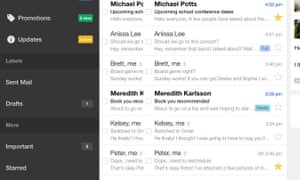
Nytt år, nye du? Rydde opp i innboksen kan føle deg som en arbeidskrevende oppgave, men med de rette kommandoene det trenger ikke være. Foto: PR
For å gjøre dette, klikk på pil ned øverst til venstre, over listen over e-post, og velger Alle. (Andre alternativer er lest, ulest, og spilte.) Du vil da få mulighet til å “Velge alle 105,392 samtaler i Innboksen” eller hva som helst. Velg dem alle, og deretter gå til “Flytt til og velg etikett/mappe navn (Oldmail).
Du har nå nådd “falske innboks null”, og du kan tømme ut alle innkommende e-poster, fortrinnsvis på et bestemt tidspunkt hver dag.
Alternativt, kan du beholde alle av denne ukens e-post i innboksen din, eller denne måneden eller dette året er, eller hva du liker. For å gjøre dette, bruk søkeordet før: med din valgte dato, f.eks før:2017/12/01.
Andre søk kommandoer inkluderer etter: eldre:, og nyere:. Du kan finne fjorårets e-post ved hjelp av “etter:2015/12/31 før:2017/01/01”.
For å spare plass
Etter et par timer søking og filtrering, vil du sannsynligvis ha slettet tusenvis av e-post, men du kan fortsatt være kort av lagringsplass. De fleste tekst e-post er små. Hvis du vil ha en reell innvirkning, slette e-postmeldinger som har vedlegg. For eksempel, jeg pleide å ha mer enn 50 e-post med 10 mb eller større vedlegg. Jeg har fortsatt 58 e-post som er større enn 5 MB, og 496 større enn 3 MB. Slette de ville spare meg minst 2 gb.
For å finne disse store e-poster, kan du bruke filstørrelse: kommando, og jobbe deg nedover. Søk etter størrelse:10m deretter prøver du størrelse:5m-og størrelse:2m avhengig av den slags ting du har lagret i Gmail. (Google-versjonen, via den ned-pilen i søkeboksen, og tilbyr “has:attachment større:3M”.)
Du kan også målrette mot eldre vedlegg ved hjelp av en søk-kommandoen, for eksempel “størrelse:7m før:2012/01/01” eller “størrelse:10m older_than:1y” osv. Slette e-post du ikke trenger.
Dessverre tillater ikke Gmail at du vil slette et vedlegg, samtidig som e-post. Du kan videresende den og holde tekst, men da mister du dato og enhver threading, hvis e-posten var en del av en samtale. Dittach, som tilbyr en Gmail-verktøy, forteller meg at det er å jobbe på problemet.
Merk også at du kan ikke lagre noen plass hvis du vil lagre et vedlegg til Google Drive. Google har vært å trekke din Google Disk og Google+ Foto fra din e-post lagringsplass siden det forrige økt fradrag i 2013.
Sikkerhetskopier
Google kan låse deg ut av e-posten din eller slette din konto til enhver tid, for enhver grunn, og du kan aldri være sikker på å få den tilbake. Verre, din Gmail-konto kan bli hacket. Det er viktig å ha ett eller flere sikkerhetskopier.
Min første linje av forsvar er et backup-konto på Microsoft ‘ s Outlook.com. Når du har satt opp, kan du gå til Gmail-Innstillinger, og klikk på Videresending og POP/IMAP”. Sett den til “Videresend en kopi av innkommende e-post til” den nye kontoen, og “behold Gmail-kopien i Innboksen”. Også, forteller Outlook.com for å hente alle dine e-post fra Gmail-kontoen din. (Dette kan ta litt tid.)
Hvis jeg ikke kan få tilgang til Gmail, kan jeg bytte til Outlook.com selv om jeg antar Gmail vil starte hoppende min e-post når innboksen min er full.
Du kan også oppbevare kopier av alle dine Gmails på PC-harddisken, ved hjelp av et e-postprogram (for eksempel Microsoft Outlook (Office-programmet) eller Thunderbird. Velg IMAP å laste ned kopier til din e-post og samtidig la originalene på Gmail-serveren.
Du kan også bruke Google Takeaway å laste ned Gmail-i Mbox-format, men det er ikke for mye bruk utenfor Thunderbird. Du kan imidlertid bruke Mbox Viewer til å vise det.
Det er mange alternativer, inkludert Upsafe og MailStore Home-10, som begge er bare for Windows-brukere. Du kan også sette opp en automatisk synkronisering i åpen kildekode Gmvault, som er tilgjengelig for Windows, MacOS og Linux. Men det er et kommandolinje program, som ikke passer for alle.
Har du et spørsmål? E-post til Ask.Jack@theguardian.com